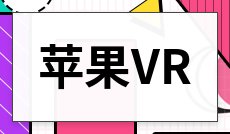macosmojave和更高版本的中的「连续性拍照」功能可以像使用扩建硬件一样使用iphone或ipad的镜头。也就是说,可以使用ios设备扫描文档或在附近拍摄照片,图像将立即显示在mac上。
「连续性相机」可以在多个mac应用中使用,包括finder、预览、备忘录、邮件以及消息等应用,需要注意的是,mac与iphone都需要开启wi-fi和蓝牙,并登录同一appleid登录到icloud,才可以正常使用此项功能。
如何使用「连续性相机」拍照?
●在mac上打开任一支持此功能的应用;
●在需要显示照片的文档或窗口右键点击,或在菜单栏中单击「文件」或「插入」菜单;
●选择从「iphone或ipad导入」-「拍照」,这样在iphone或ipad上开启「相机」;
●在iphone或ipad上点击快门按钮进行拍照,然后点击「使用照片」。
照片将出现在mac上的窗口和文档中,如果需要在finder中使用「连续性拍照」,请打开finder窗口并单击齿轮状图标,或在需要显示照片的桌面或窗口上使用鼠标右键,选择「从iphone或ipad导入」-「拍照」。
如何使用「连续性相机」扫描文档?
●在mac上打开任一支持此功能的应用;
●在需要显示照片的文档或窗口右键点击,或在菜单栏中单击「文件」或「插入」菜单;
●选择从「iphone或ipad导入」-「扫描文档」,这样在iphone或ipad上开启「相机」;
●将文档放置在ios设备上的相机按钮下,等待扫描自动完成,也可以点击快门或音量按钮手动捕获扫描;
●点击「继续扫描」;
●完成其他扫描或直接在完成后点击「保存」。
扫描结果自动以pdf文件的形式展示在mac上文档或窗口中,如果需要在finder中使用「连续性拍照」扫描文档,请打开finder窗口并单击齿轮状图标,或在需要扫描文档的桌面或窗口上使用鼠标右键,选择「从iphone或ipad导入」-「扫描文档」。